Сохранение нового снимка в воспоминания
охранить самые ценные моменты, делая их легко доступными одним касанием. В этом руководстве вы узнаете, какие шаги необходимо предпринять для сохранения снимков и историй в Snapchat Memories, что позволит вам запечатлеть, пересмотреть и пережить особые моменты.Полезно знать : узнайте, что делать, чтобы восстановить потерянную серию Snapchat .
Как сохранять снимки и истории в воспоминаниях Snapchat
Метод сохранения снимков и историй в «Воспоминаниях» Snapchat довольно прост. Вы можете сделать это до и после публикации истории из приложения Snapchat, но не из браузера на рабочем столе или клиента для настольного компьютера.
СохранениеContents
Как сохранять снимки и истории в воспоминаниях Snapchat
ок в «Воспоминаниях», сделайте снимок в приложении Snapchat, затем нажмите кнопку «Сохранить» в нижней части экрана.
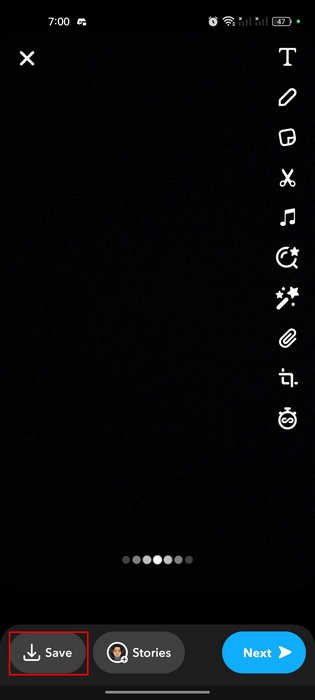
Contents
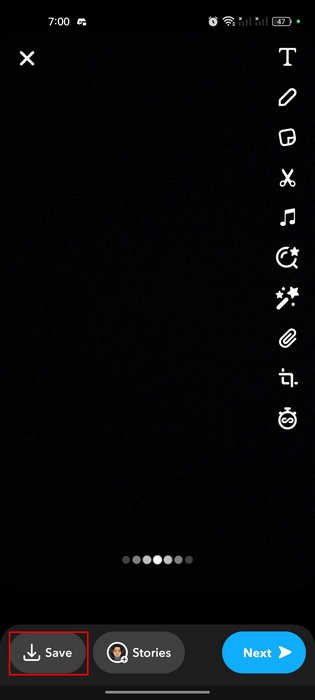
Вы увидите всплывающее сообщение о том, что снимок сохранен.
Сохранение истории в памяти
Если вы хотите сохранить ранее опубликованную историю, выполните следующие действия.
Нажмите значок своего профиля в левом верхнем углу.
Прокрутите вниз до раздела «Мои истории» и нажмите на историю, которую хотите сохранить.
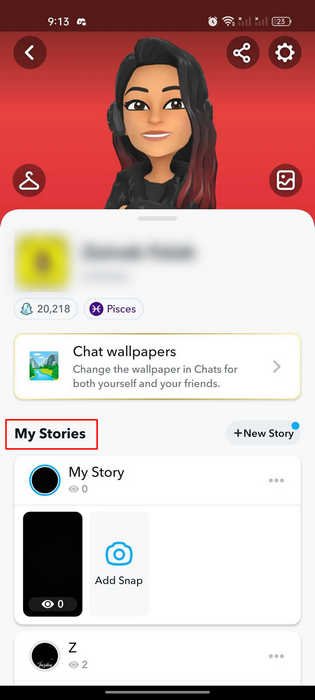
Нажмите и удерживайте снимок, затем выберите «Сохранить» в всплывающем меню снизу. Имейте в виду, что снимки хранятся в «Моих историях» в течение 24 часов, прежде чем они будут удалены.
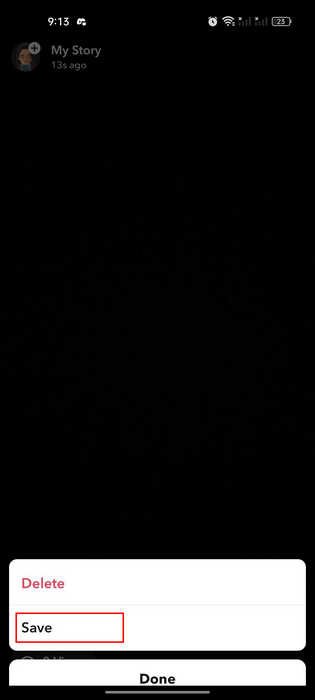
Сохранение истории в памяти
g> : освойте что такое Snapscore в Snapchat и узнайте, как его увеличить.Как просмотреть сохраненные воспоминания
Чтобы просмотреть сохраненные воспоминания в мобильном приложении, проведите вверх по экрану камеры или коснитесь значка фотографий слева.
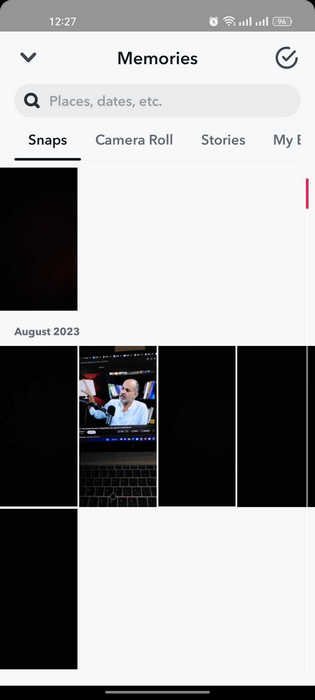
Просматривайте сохраненные фотографии и видео на экране «Воспоминания». Они будут организованы по категориям, например «Истории» и «Снимки».
Как автоматически сохранять снимки/истории в фотопленку
Если вы хотите вместо этого сохранять снимки или истории в папке «Фотопленка», измените настройки «Воспоминания».
Нажмите значок профиля в верхнем левом углу приложения Snapchat, затем нажмите значок шестеренки в правом верхнем углу.
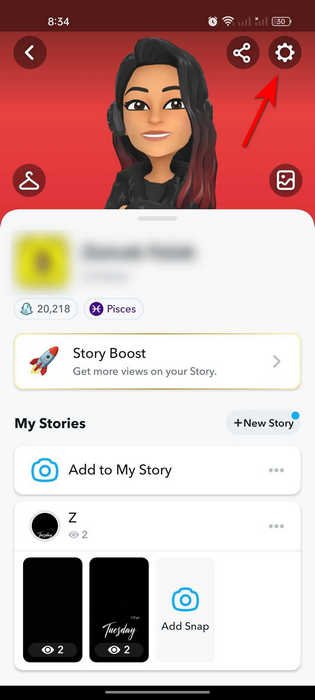
Прокрутите вниз и нажмите «Воспоминания».
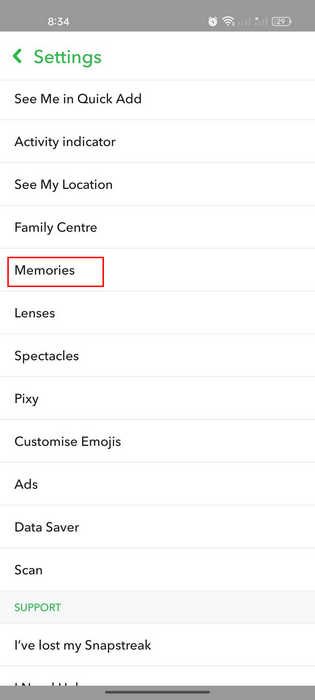
Нажмите кнопку «Сохранить» в разделе «Сохранить пункты назначения».
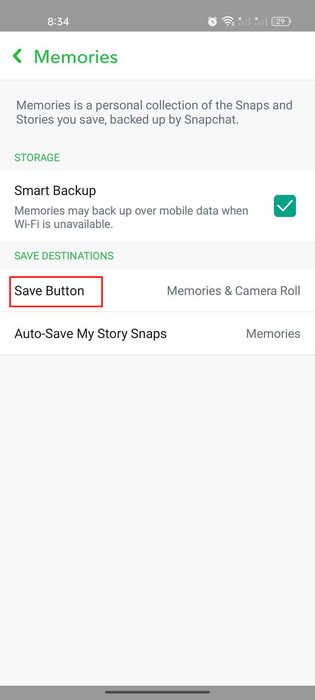
Выберите «Воспоминания и фотопленка» или «Только фотопленка».
Когда вы нажмете кнопку «Сохранить», снимки или истории будут автоматически сохранены в фотопленке.
Важно отметить, что когда снимки сохраняются «автоматически», это не означает, что они будут сохранены непосредственно в вашей фотопленке после того, как вы их создадите. Вам все равно придется использовать метод сохранения, описанный выше.
Совет : научитесь создайте или измените свое селфи с камеями в Snapchat .
Как повторно использовать сохраненные снимки и истории
Вы можете повторно использоват
Как автоматически сохранять снимки/истории в фотопленку
Откройте приложение Snapchat и проведите вверх по экрану камеры, чтобы получить доступ к своим воспоминаниям.Просмотрите сохраненные снимки и истории и нажмите на тот, который хотите использовать повторно. Если вы хотите отредактировать снимок или историю, измените их, используя творческие инструменты, фильтры и стикеры Snapchat.
Если вы хотите опубликовать историю как историю, нажмите значок «История» и продолжайте, как обычно, публикуя историю.

Если вы хотите отправить историю другу, нажмите кнопку «Отправить» и выберите, кому вы хотите ее отправить.
Нажмите значок «Отправить» (синяя стрелка) еще раз, как только вы выбрали друзей, с которыми хотите поделиться.
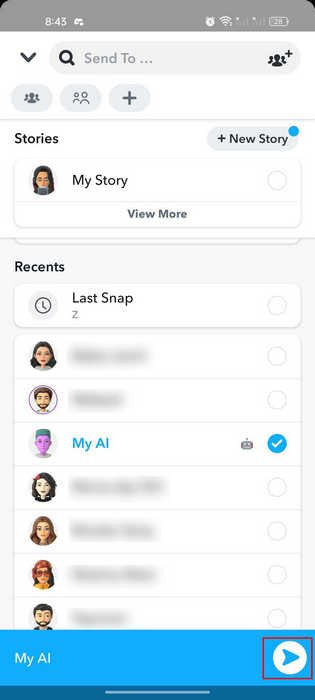
Являются ли воспоминания Snapchat конфиденциальными?
В отличие от вашего Snapscore, ваши друзья не могут видеть ваши воспоминания Snapchat. Они остаются в вашей учетной записи, и к ним можете получить доступ только вы, если вы не решите поделиться ими. Если вы хотите добавить дополнительный уровень защиты, сохраните их в разделе «Только мои глаза», выполнив следующие действия.
Нажмите на снимок, который хотите сохранить в «Воспоминаниях», и нажмите на три точки в правом верхнем углу.
Выберите в меню «Скрыть снимок (только мои глаза)».
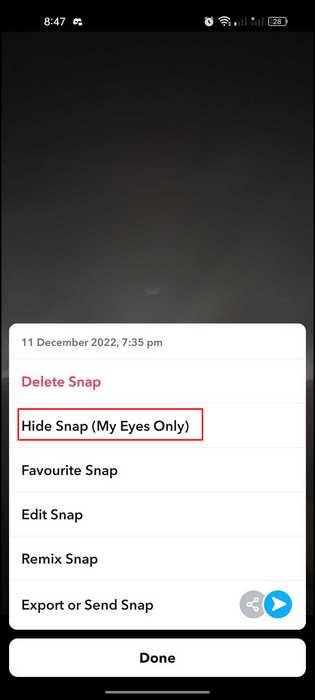
Если вы используете эту функцию впервые, нажмите кнопку «Быстрая настройка».
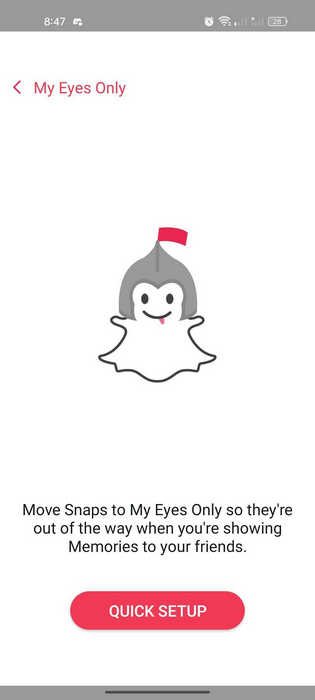
Создайте пароль и подтвердите его.
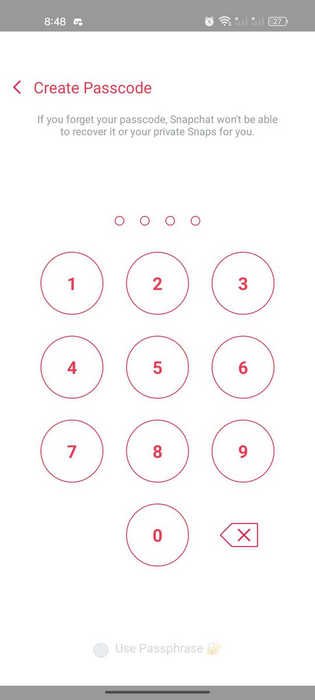
Согласитесь с условиями в следующем окне и нажмите «Продолжить».
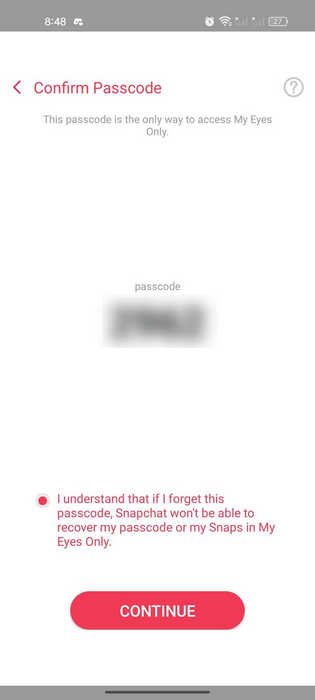
Нажмите «Готово», и выбранный снимок будет добавлен в раздел «Только мои глаза».
Совет. Если вы беспокоитесь о своей конфиденциальности и хотите принять дополнительные меры для защиты своей учетной записи, мы рекомендуем включение 2FA для вашей учетной записи Snapchat .
Если вы случайно удалили (некоторые из) своих воспоминаний Snapchat и хотите восстановить их, вы можете формально запросить загрузку данных из Snapchat . Это также один из предварительных шагов, которые необходимо предпринять перед окончательным удалением вашей учетной записи Snapchat, о чем вы можете узнать больше в нашем предыдущем упоминании нашего специального руководства. Также может быть полезно узнать, что делать, если Snapchat внезапно перестает работать .

